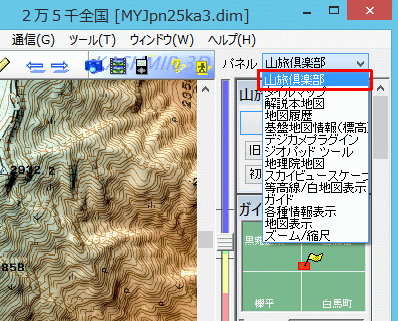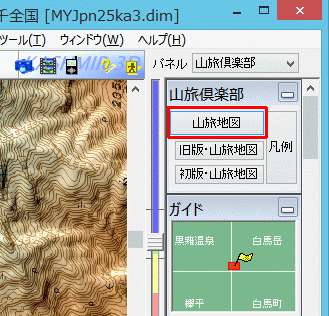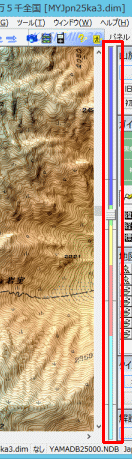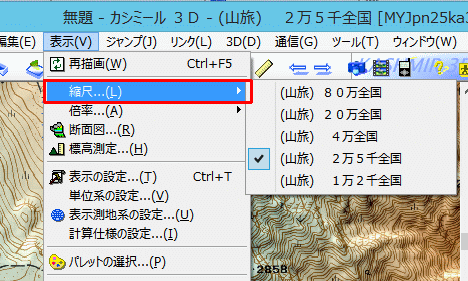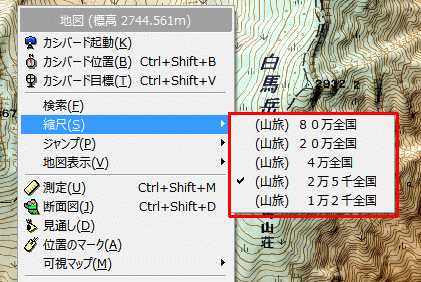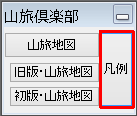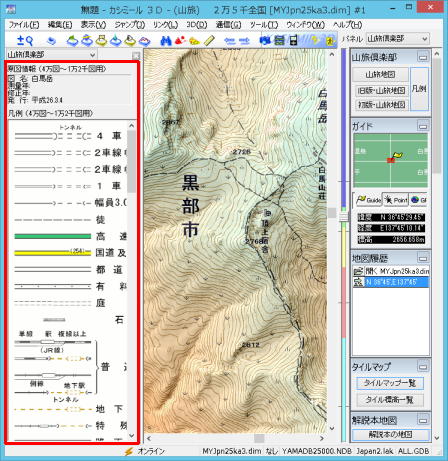■日本地図を開く
カシミール3Dの右上、パネルの項目で[山旅倶楽部]を選びます。
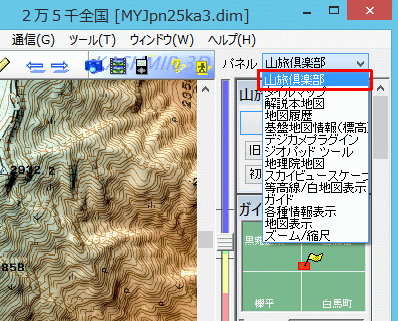
[山旅倶楽部]のパネルが一番上に来るので、[山旅地図]のボタンを押してください。
旧版地図を使いたい場合は、[旧版・山旅地図]か[初版・山旅地図]を押してください。
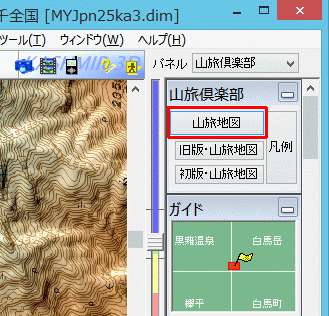
もしくは、メニューから開くこともできます。
[ファイル]メニューのなかから、[地図を開く]を選び、[山旅倶楽部]もしくは[旧版・山旅倶楽部]か[初版・山旅倶楽部]のカテゴリの中の地図のどれかを選んでください。
■世界地図を開く
世界地図を開くには、[ファイル]メニューのなかから、[地図を開く]を選び、[山旅倶楽部]のカテゴリの中の大陸の名前の地図のどれかを選んでください。
世界地図を表示している場合は、他の地域の世界地図に切り替えるには、縮尺メニューをお使いいただけます。
■地図の移動
地図の移動の仕方はカシミール3Dでの操作方法と同じです。
地図を移動させると、必要な地図が自動的にインターネットからダウンロードされます。
- 地図をダブルクリック
地図上でマウスをダブルクリックするとその位置が地図の中心になります。
- マウスでドラッグ
地図上でマウスの左ボタンを押しながら動かすと、地図を引きずるようにスクロールできます。
- 右クリックメニュー
地図上でマウスを右クリックして、[地図表示]-[センタリング]のメニューを選択すると、マウスの位置が地図の中心になります。
- カーソルキー
カーソルキー[←][→][↓][↑]キーを押すと、その方向に地図をスクロールさせることができます。
また、[SHIFT]キーを押しながらカーソルキーを押すと、より大きくスクロールできます。
- ガイドウインドウ
ウインドウの右側にある、ガイドウインドウの中の地図上にある、黄色い旗のついた四角形をマウスでドラッグすると、地図をスクロールさせることができます。
- 地名へジャンプ
[ジャンプ]-[地名へ..]のメニューを開くと、表示したい地名を検索して、ジャンプさせることができます。
■縮尺の切り替え
地図の縮尺を切り替えるには、以下の方法で行ってください。
- フリーズームバーから
フリーズームバーを操作すると、任意の縮尺に変更できます。
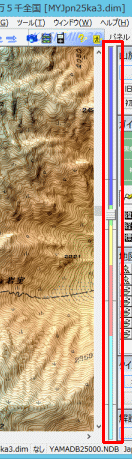
- メニューから
[表示]-[縮尺]メニューを選択すると切り替えることができます。
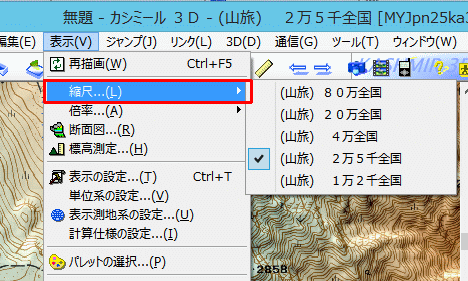
- ツールバーから
ツールバーの左端の虫眼鏡アイコンをクリックすると切り替えることができます。

- 右クリックメニューから
地図上でマウスを右クリックして、[縮尺]メニューを選択すると切り替えることができます。この場合、マウスの位置が地図の中心になります。
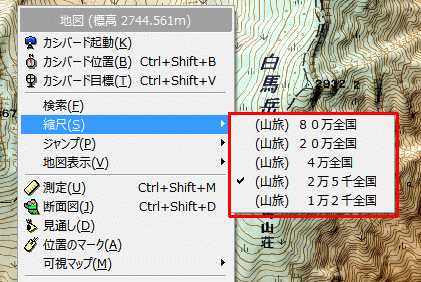
- ズームパネルから
ウインドウの右側にあるパネルの中の[ズームパネル]にも縮尺メニューがあります。

■凡例の表示
4万図〜1万2千図については、原図になった国土地理院の地図情報を表示できます。
カシミール3Dの右上、パネルの項目で[山旅倶楽部]を選びます。
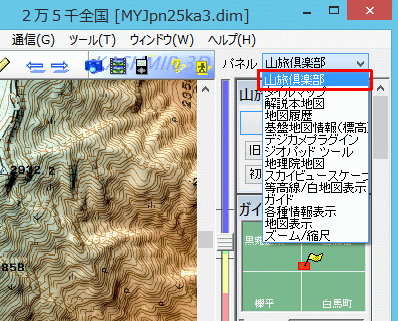
[山旅倶楽部]のパネルが一番上に来るので、[山旅地図]のボタンを押してください。
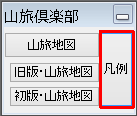
[凡例]ボタンを押してください。
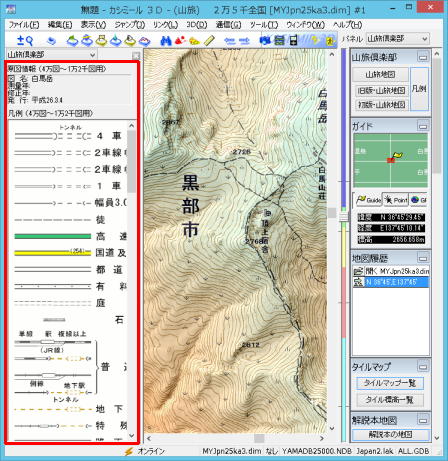
すると、左側の機能バーに凡例が表示されます。
凡例の右側が欠けて見えない場合は、機能バーの右端をドラッグすると、幅を広くすることができます。
「原図情報」は現在表示の中心となっている場所の、原図の測量年、修正年、発行年が表示されます。
最新の山旅地図の場合は、都度更新されている電子地形図をもとにしていますので、発行日のみの記載になります。
古い山旅地図の場合は、紙地図をベースにしているので、その紙地図の発行年等が表示されます。
|